
Lập trình chung
7244
10/11/2023
Thonny là gì? Tìm hiểu về lập trình Thonny
Python là một trong những ngôn ngữ lập trình được các lập trình viên ưa chuộng nhất hiện nay. Python được ứng dụng trong rất nhiều lĩnh vực từ khoa học đến đời sống. Vì thế để phục vụ việc học và lập trình Python, có rất nhiều IDE ra đời để hỗ trợ tối ưu trong quá trình làm việc. Trong bài viết này, chúng ta cùng nhau tìm hiểu về 1 IDE cực kỳ hữu ích cho Python đó là Thonny hay còn được biết đến là lập trình Thonny.
1. Giới thiệu về lập trình Thonny
“Thonny là gì?” là câu hỏi được nhiều người quan tâm. Thonny là phần mềm mã nguồn mở miễn phí cho phép viết và thực thi các chương trình viết bằng Python. Đây là phần mềm được sáng lập bởi các giáo sư từ Viện Khoa học Máy tính tại Đại học Tartu, Estonia.
Thonny có thể được sử dụng với đa hệ điều hành như Windows, Mac hoặc Linux và chứa phiên bản Python độc lập, phiên bản này không làm gián đoạn máy tính cài đặt phần mềm theo bất kỳ cách nào.
1.1. Cách tải Thonny trên máy tính
1.1.1. Tải Thonny qua trang web
Để tải Thonny trên máy tính bạn truy cập tại: https://thonny.org/. Khi truy cập trang, bạn sẽ thấy một hộp màu xám nhạt ở góc trên bên phải như sau:
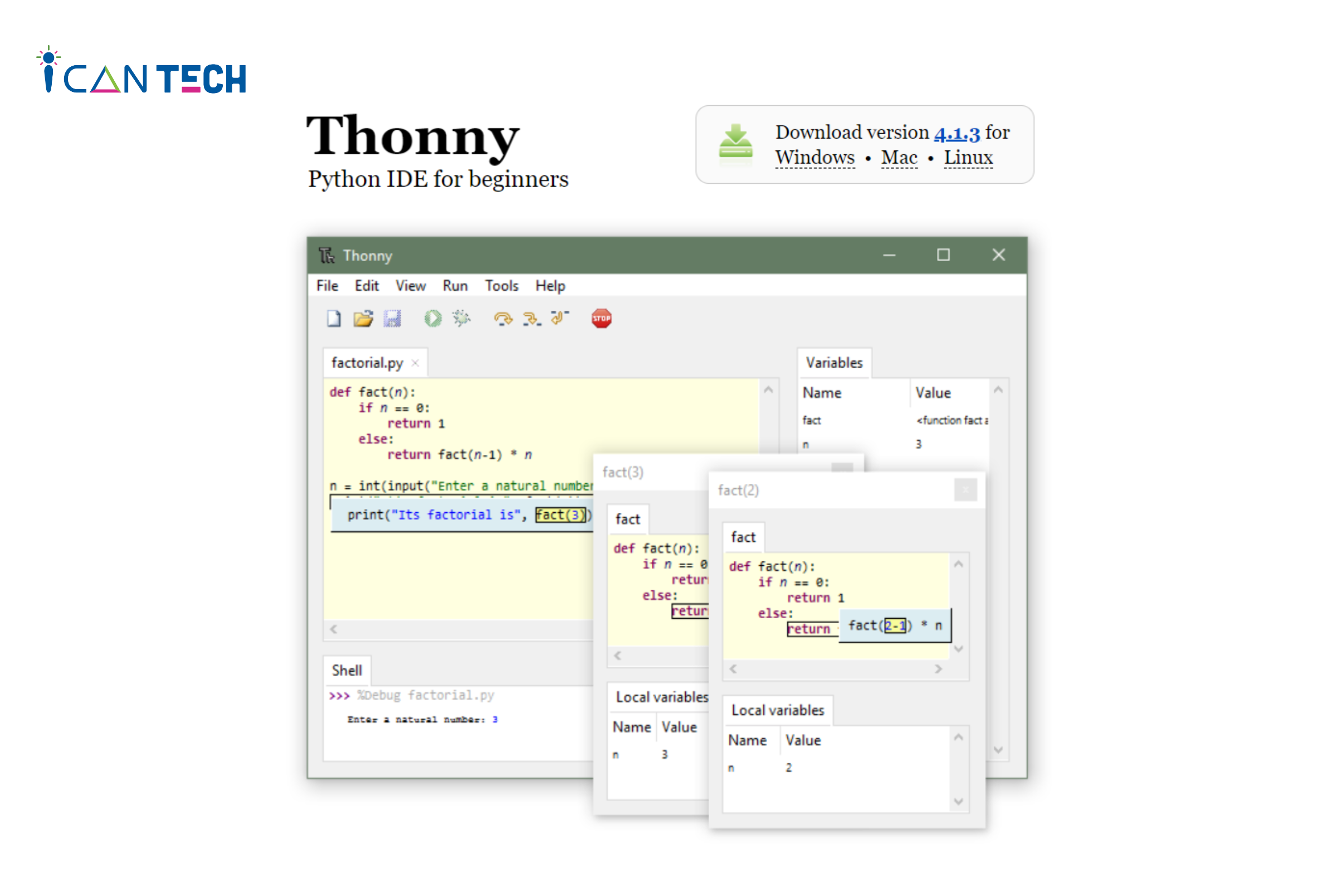
Tiếp theo, nhấp vào liên kết phù hợp với hệ điều hành của bạn. Hướng dẫn này giả định bạn đã tải về phiên bản 4.1.3.
1.1.2. Tải xuống qua command line
Bạn cũng có thể cài đặt Thonny thông qua dòng lệnh hệ thống của máy tính. Trên Windows, bạn có thể thực hiện điều này bằng cách mở Command Prompt, trong khi trên macOS và Linux, bạn cần mở Terminal. Sau khi làm điều đó, nhập lệnh sau:
pip install thonny
Lệnh trên sẽ sử dụng pip, trình quản lý gói Python, để cài đặt Thonny. Sau khi quá trình cài đặt hoàn tất, bạn có thể khởi động Thonny bằng cách gõ thonny trong Command Prompt hoặc Terminal.
2. Làm quen với giao diện lập trình Thonny
2.1. Giao diện Thonny
Bạn có thể ví Thonny giống một phòng làm việc với đầy đủ chức năng, nơi sẽ giúp bạn tạo ra những dự án Python tuyệt vời. Thonny chứa các công cụ hỗ trợ bạn trở thành một lập trình viên Python xuất sắc.
Tại giao diện Thonny, bạn sẽ được làm quen và tìm hiểu một số tính năng UI (giao diện) mà bạn sẽ sử dụng trong quá trình làm ra dự án.
2.2. Phần Code Editor and cửa sổ Shell
Sau khi hoàn tất tải lập trình Thonny, tại màn hình bạn sẽ nhìn thấy cửa sổ với một số biểu tượng ở phía trên và hai vùng màu trắng như hình dưới đây:

Chú ý đến hai phần chính của cửa sổ. Phần trên là trình soạn thảo mã của bạn, nơi bạn sẽ viết toàn bộ mã của mình. Phần dưới là Shell, nơi bạn sẽ thấy đầu ra từ mã của mình.
2.3. Các icon
Ở phía trên, bạn sẽ thấy một số biểu tượng với nhiều icon khác nhau. Mỗi icon sẽ đại diện cho một chức năng khác nhau. Dưới đây, bạn sẽ nhìn thấy tương ứng với mỗi biểu tượng là các chữ cái khác nhau dùng để mô tả:
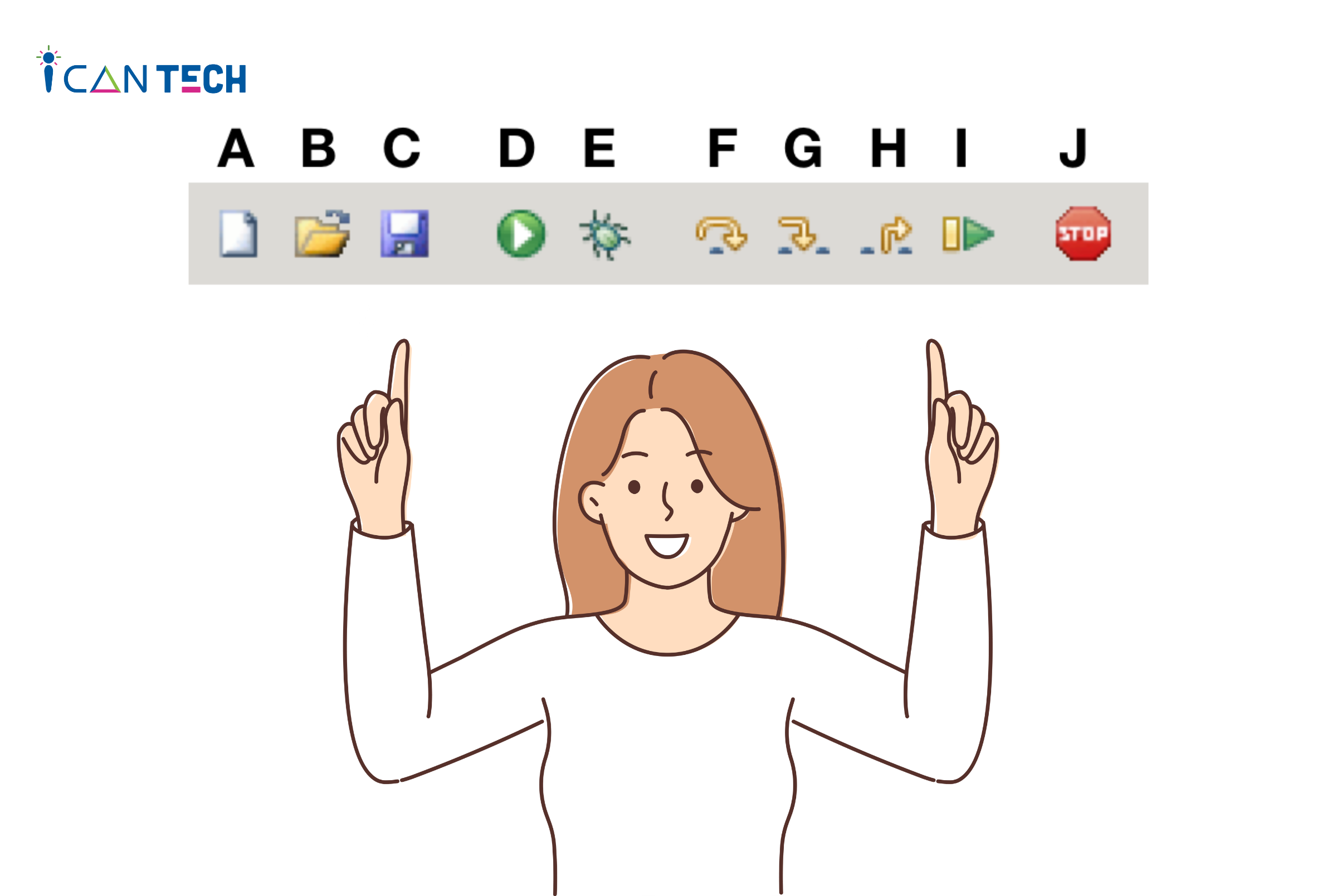
Dưới đây là mô tả của từng biểu tượng trong hình theo thứ tự từ trái sang phải:
A: Biểu tượng hình tờ giấy cho phép bạn tạo một tệp mới. Thông thường trong Python, bạn muốn tách chương trình của mình thành các tệp riêng biệt. Bạn sẽ sử dụng biểu tượng này sau trong hướng dẫn để tạo chương trình Python đầu tiên trong Thonny!
B: Biểu tượng thư mục mở cho phép bạn mở một tệp đã tồn tại trên máy tính của bạn. Như vậy, bạn có thể tìm lại một các chương trình mà mình đã thực hiện trước đây.
C: Biểu tượng đĩa mềm cho phép bạn lưu mã của mình. Bạn sẽ sử dụng nó để lưu các chương trình Python của mình.
D: Biểu tượng phát để bạn chạy mã hay chương trình của mình.
E: Biểu tượng bọ rò rỉ cho phép bạn gỡ lỗi mã của mình. Trong quá trình viết mã, không thể tránh khỏi “bug” - các lỗi xảy ra. Lỗi có thể xuất hiện dưới nhiều hình thức, đôi khi xuất hiện khi bạn sử dụng cú pháp không phù hợp và đôi khi khi logic của bạn không chính xác.
Lúc này, biểu tượng bọ của Thonny thường được sử dụng để tìm và điều tra lỗi. Bạn sẽ làm việc với nó sau trong hướng dẫn. Bất kỳ khi nào bạn muốn tìm hiểu tại sao chúng ta gọi lỗi là "lỗi", có một câu chuyện thú vị về việc tại sao điều này lại xảy ra!
F-H: Các biểu tượng mũi tên cho phép bạn chạy chương trình của mình từng bước một. Điều này rất hữu ích khi bạn đang gỡ hoặc tìm lại các lỗi trong mã của mình. Các biểu tượng này được sử dụng sau khi bạn nhấn vào biểu tượng bọ rò rỉ. Khi nhấn vào từng biểu tượng, một thanh màu vàng sáng sẽ chỉ ra dòng hoặc phần của mã Python đang được kiểm tra:
F: Mũi tên F sẽ thực hiện lệnh chuyển đến dòng hoặc khối mã tiếp theo.
G: Mũi tên G thực hiện lệnh chuyển từng thành phần của biểu thức.
H: Mũi tên H thực hiện thoát khỏi chế độ gỡ lỗi.
I: Biểu tượng tiếp tục cho phép bạn thoát khỏi chế độ gỡ lỗi và tiếp tục chạy chương trình.
J: Biểu tượng dừng cho phép bạn dừng.
2.4. Trải nghiệm Thonny
Để thực hiện lập trình Thonny, bạn thực hiện theo các bước sau:
- Nhập mã sau vào trình soạn mã:
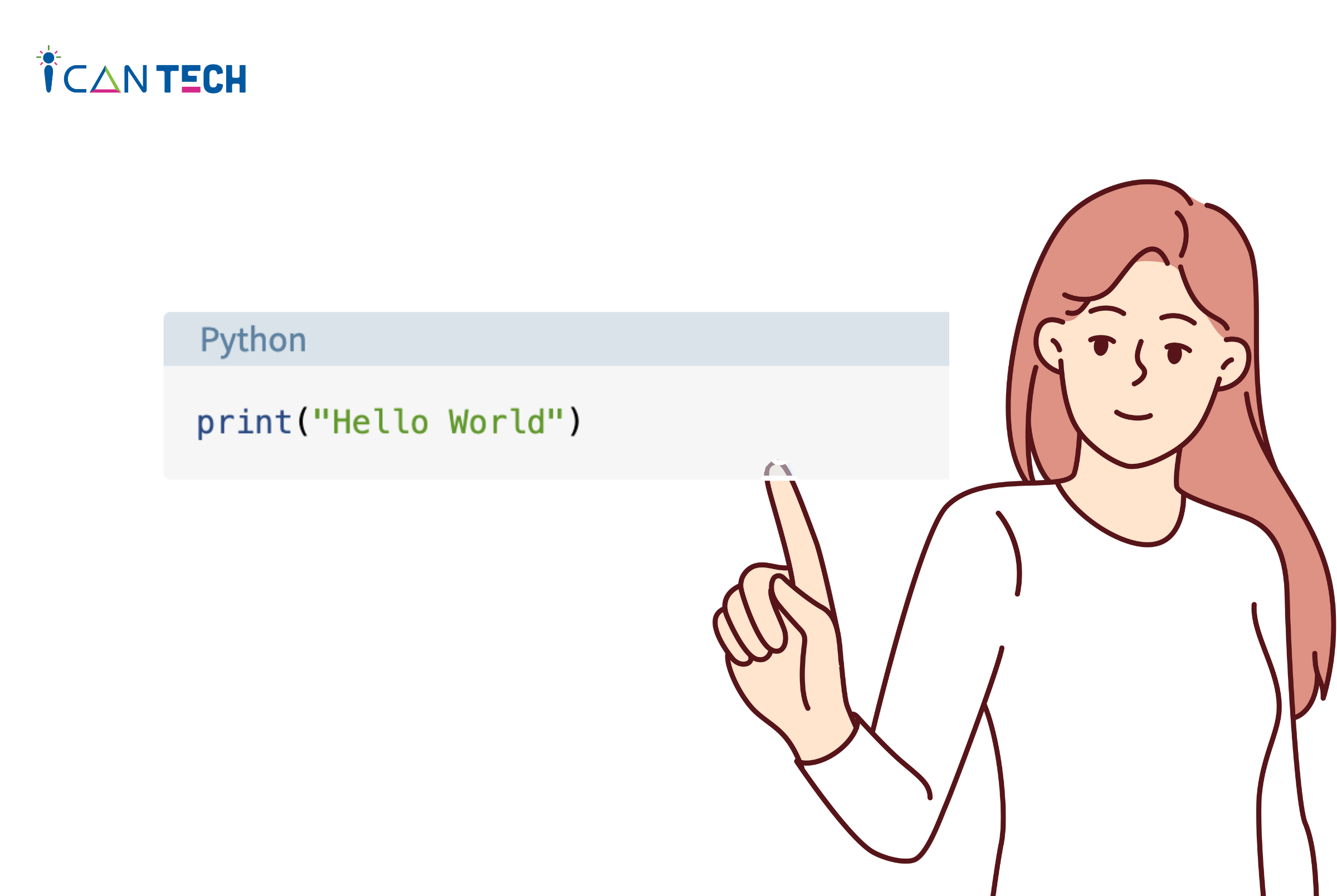
- Xem kết quả trong cửa sổ Shell.
- Nhấn nút "Chạy" lần nữa để thấy rằng nó nói "Xin chào" một lần nữa.
Chúc mừng! Bạn đã hoàn thành chương trình đầu tiên của mình trong Thonny! Bạn sẽ thấy chữ "Hello, world!" được in ra trong cửa sổ Shell, còn được gọi là console. Điều này xảy ra vì chương trình của bạn đã yêu cầu Python in ra cụm từ này, và console là nơi bạn thấy kết quả của việc thực thi này.
3. Lời Kết
Trên đây là một số thông tin cơ bản nhất về lập trình Thonny. Hi vọng bạn sẽ ứng dụng được IDE này hỗ trợ tối đa cho quá trình lập trình Python của mình. Chúc các bạn thành công!
Nếu bạn đang quan tâm đến học lập trình thì hãy tham khảo ngay các khóa học lập trình online tại ICANTECH nhé!
Nguồn ảnh: ICANTECH.
Tags
Lập trình chung
